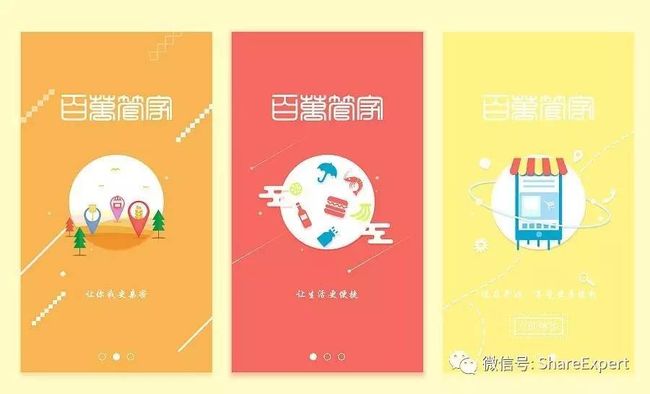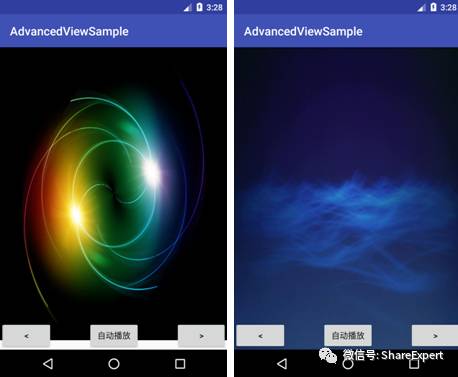2019独角兽企业重金招聘Python工程师标准>>> ![]()
前面两期学习了 ViewAnimator及其子类ViewSwitcher的使用,以及ViewSwitcher的子类ImageSwitcher和TextSwitcher的使用,你都掌握了吗?本期我们一起来学习ViewAnimator另一个子类 ViewFlipper组件的使用。
一、ViewFlipper概述
ViewFlipper组件继承了 ViewAnimator,它可调用addView(View v)添加多个组件,一旦向 ViewFlipper中添加了多个组件之后,ViewFlipper就可使用动画控制多个组件之间的切换效果。
ViewFlipper与前面介绍的AdapterViewFlipper有较大的相似性,它们可以控制组件切换的动画效果。它们的区别是:ViewFlipper需要开发者通过addView(View v)添加多个View,而 AdapterViewFlipper则只要传入一个Adapter,Adapter将会负责提供多个View。因此ViewFlipper 可以指定与 AdapterViewFlipper 相同的 XML 属性。
ViewFlipper组件的一些常用方法如下:
-
setInAnimation:设置View进入屏幕时使用的动画。
-
setOutAnimation:设置View退出屏幕时使用的动画。
-
showNext:调用该方法来显示ViewFlipper里的下一个View。
-
showPrevious:调用该方法来显示ViewFlipper的上一个View。
-
setFilpInterval:设置View之间切换的时间间隔。
-
setFlipping:使用上面设置的时间间隔来开始切换所有的View,切换会循环进行。
-
stopFlipping:停止View切换。
二、ViewFlipper示例
接下来通过一个简单的示例程序来学习ViewFlipper的使用。
继续使用WidgetSample工程的advancedviewsample模块,在app/main/res/layout/目录下创建viewflipper_layout.xml文件,在其中填充如下代码片段:
上面的界面布局文件中定义了一个ViewFlipper,并在该ViewFlipper中定义了三个 ImageView,这意味着该ViewFlipper包含了三个子组件。
接下来在Activity代码中即可调用 ViewFlipper 的 showPrevious()、showNext()等方法控制 ViewFlipper 显示上一个、下一个子组件。为了控制组件切换时的动画效果,还需要调用ViewFlipper的setlnAnimation()、setOutAnimation() 方法设置动画效果。新建ViewFlipperActivity.java文件,加载上面新建的布局文件,具体代码如下:
package com.jinyu.cqkxzsxy.android.advancedviewsample;
import android.os.Bundle;
import android.support.v7.app.AppCompatActivity;
import android.view.View;
import android.widget.ViewFlipper;
/**
* @创建者 鑫鱻
* @描述 Android零基础入门到精通系列教程,欢迎关注微信公众号ShareExpert
*/
public class ViewFlipperActivity extends AppCompatActivity {
private ViewFlipper mViewFlipper = null;
@Override
public void onCreate(Bundle savedInstanceState) {
super.onCreate(savedInstanceState);
setContentView(R.layout.viewflipper_layout);
mViewFlipper = (ViewFlipper) findViewById(R.id.details);
}
// 上一个
public void prev(View source) {
mViewFlipper.setInAnimation(this, R.anim.slide_in_right);
mViewFlipper.setOutAnimation(this, R.anim.slide_out_left);
// 显示上一个组件
mViewFlipper.showPrevious();
// 停止自动播放
mViewFlipper.stopFlipping();
}
// 下一个
public void next(View source) {
mViewFlipper.setInAnimation(this, android.R.anim.slide_in_left);
mViewFlipper.setOutAnimation(this, android.R.anim.slide_out_right);
// 显示下一个组件
mViewFlipper.showNext();
// 停止自动播放
mViewFlipper.stopFlipping();
}
// 自动播放
public void auto(View source) {
mViewFlipper.setInAnimation(this, android.R.anim.slide_in_left);
mViewFlipper.setOutAnimation(this, android.R.anim.slide_out_right);
// 开始自动播放
mViewFlipper.startFlipping();
}
}
上面程序中的代码就是控制ViewFlipper切换组件的动画效果,以及控制ViewFlipper切换组件的关键代码。
运行程序,点击“<”和“>”两个按钮时可以看到下图所示图片切换效果。
当点击自动播放按钮后,ViewFlipper则开始自动轮播图片。
在该例子中使用了静态导入ViewFlipper组件页面,实际开发中也可以通过addView动态添加。如果加入手势左右滑动操作,就打造出了应用程序启动的时候经常用到的引导页面;如果同该例子一样使用自动播放,那么就非常容易实现如图片轮播等行为。
关于ViewAnimator系列组件学习完毕,下期一起来学习Picker系列组件。
今天就先到这里,如果有问题欢迎留言一起探讨,也欢迎加入Android零基础入门技术讨论微信群,共同成长!
此文章版权为微信公众号分享达人秀(ShareExpert)——鑫鱻所有,若需转载请联系作者授权,特此声明!
往期总结分享:
Android零基础入门第1节:Android的前世今生
Android零基础入门第2节:Android 系统架构和应用组件那些事
Android零基础入门第3节:带你一起来聊一聊Android开发环境
Android零基础入门第4节:正确安装和配置JDK, 高富帅养成第一招
Android零基础入门第5节:善用ADT Bundle, 轻松邂逅女神
Android零基础入门第6节:配置优化SDK Manager, 正式约会女神
Android零基础入门第7节:搞定Android模拟器,开启甜蜜之旅
Android零基础入门第8节:HelloWorld,我的第一趟旅程出发点
Android零基础入门第9节:Android应用实战,不懂代码也可以开发
Android零基础入门第10节:开发IDE大升级,终于迎来了Android Studio
Android零基础入门第11节:简单几步带你飞,运行Android Studio工程
Android零基础入门第12节:熟悉Android Studio界面,开始装逼卖萌
Android零基础入门第13节:Android Studio配置优化,打造开发利器
Android零基础入门第14节:使用高速Genymotion,跨入火箭时代
Android零基础入门第15节:掌握Android Studio项目结构,扬帆起航
Android零基础入门第16节:Android用户界面开发概述
Android零基础入门第17节:文本框TextView
Android零基础入门第18节:输入框EditText
Android零基础入门第19节:按钮Button
Android零基础入门第20节:复选框CheckBox和单选按钮RadioButton
Android零基础入门第21节:开关组件ToggleButton和Switch
Android零基础入门第22节:图像视图ImageView
Android零基础入门第23节:图像按钮ImageButton和缩放按钮ZoomButton
Android零基础入门第24节:自定义View简单使用,打造属于你的控件
Android零基础入门第25节:简单且最常用的LinearLayout线性布局
Android零基础入门第26节:两种对齐方式,layout_gravity和gravity大不同
Android零基础入门第27节:正确使用padding和margin
Android零基础入门第28节:轻松掌握RelativeLayout相对布局
Android零基础入门第29节:善用TableLayout表格布局
Android零基础入门第30节:两分钟掌握FrameLayout帧布局
Android零基础入门第31节:少用的AbsoluteLayout绝对布局
Android零基础入门第32节:新推出的GridLayout网格布局
Android零基础入门第33节:Android事件处理概述
Android零基础入门第34节:Android中基于监听的事件处理
Android零基础入门第35节:Android中基于回调的事件处理
Android零基础入门第36节:Android系统事件的处理
Android零基础入门第37节:初识ListView
Android零基础入门第38节:初识Adapter
Android零基础入门第39节:ListActivity和自定义列表项
Android零基础入门第40节:自定义ArrayAdapter
Android零基础入门第41节:使用SimpleAdapter
Android零基础入门第42节:自定义BaseAdapter
Android零基础入门第43节:ListView优化和列表首尾使用
Android零基础入门第44节:ListView数据动态更新
Android零基础入门第45节:网格视图GridView
Android零基础入门第46节:列表选项框Spinner
Android零基础入门第47节:自动完成文本框AutoCompleteTextView
Android零基础入门第48节:可折叠列表ExpandableListView
Android零基础入门第49节:AdapterViewFlipper图片轮播
Android零基础入门第50节:StackView卡片堆叠
Android零基础入门第51节:进度条ProgressBar
Android零基础入门第52节:自定义ProgressBar炫酷进度条
Android零基础入门第53节:拖动条SeekBar和星级评分条RatingBar
Android零基础入门第54节:视图切换组件ViewSwitcher
Android零基础入门第55节:ImageSwitcher和TextSwitcher
![]()
![]()